在Cinema 4D中创建一个小枕头
【火星时代专稿,未经授权不得转载】

导言:
在这个教程中,我们将使用Cinema 4D创建一个最基本的枕头。我使用一个很简单的材质,然后使用“高级渲染”系统来添加一个景深(DOF),相信大家在这教程中会有不小的收获!
下面教程开始
第1步
创建760cm x 280cm x 760cm的一个立方体,段数为50 x 1 x 50。(图01)
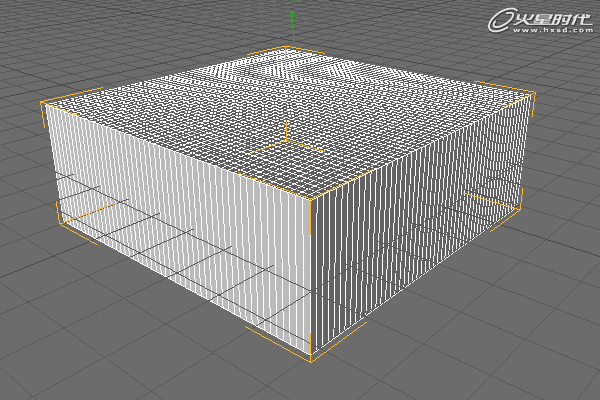
图01
第2步
选择“循环选择”工具(Selection > loop selection)。(图02)
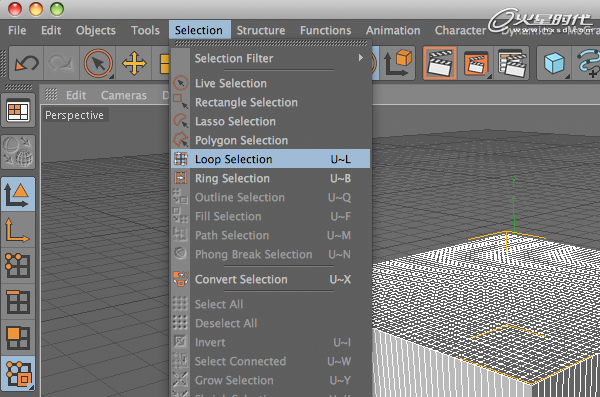
图02
第3步
选择立方体所有侧面的面。(图03)

图03
第4步
添加Cloth标签,通过右键点击Objects选项卡的名称,并选择选项。(图04)

图04
第5步
选择Cloth标签,切换到Dresser,打开Dress Mode,更改Relax和Dress-O-matic值为35,设置Width为5cm,然后按Seam Polys的Set按钮。(图05)
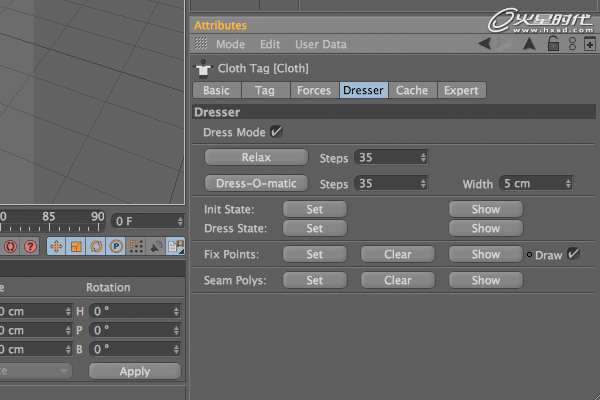
图05
第6步
现在点击Dress-O-matic按钮,自动创建基本枕头的形状。(图06)

图06
第7步
现在我们需要删除Cloth标签,选择Cloth标签,按键盘上退格键。(图07)

图07
第8步
选择枕头,选择Character > Cloth NURBS。(图08)

图08
#p#e#
第9步
现在创建一个材质,选择File > New Material。(图09)
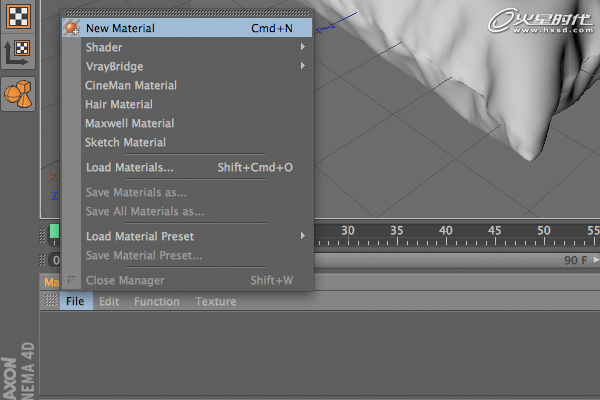
图09
第10步
选择一个枕头的颜色。(图10)
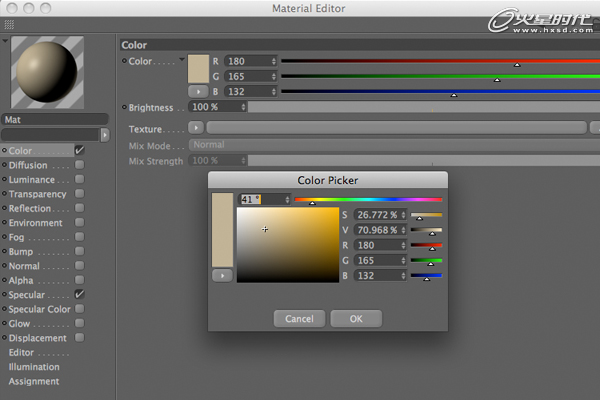
图10
第11步
选择Bump选项。(图11)

图11
第12步
设置Bump选项,点击Texture下拉箭头,并选择Surfaces > Simple Noise。(图12)
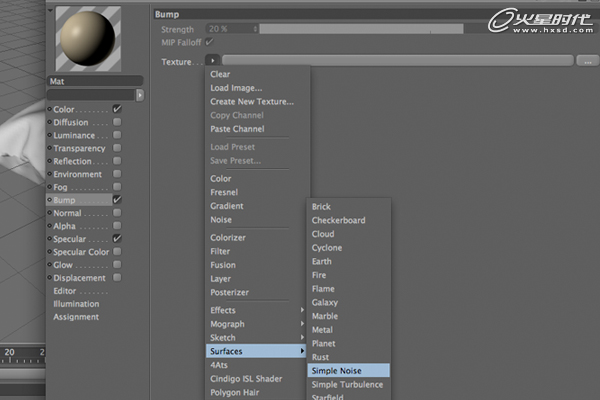
图12
第13步
关于Simple Noise文本单击打开着色属性。(图13)
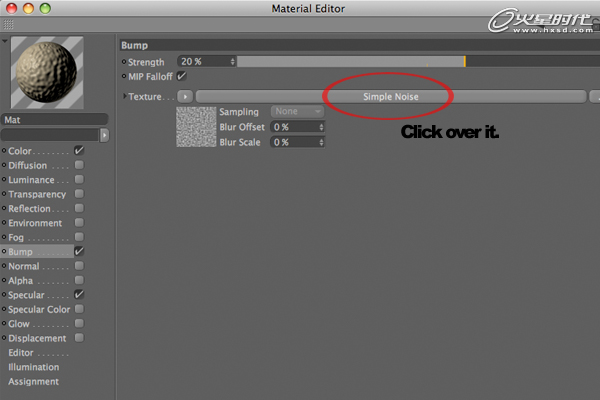
图13
第14步
设置U和V Frequency值为40。(图14)
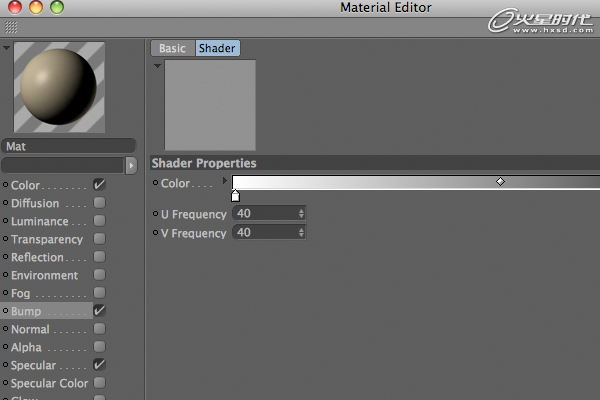
图14
第15步
点击在材质编辑器顶部的后退按钮,返回到Noise设置。(图15)
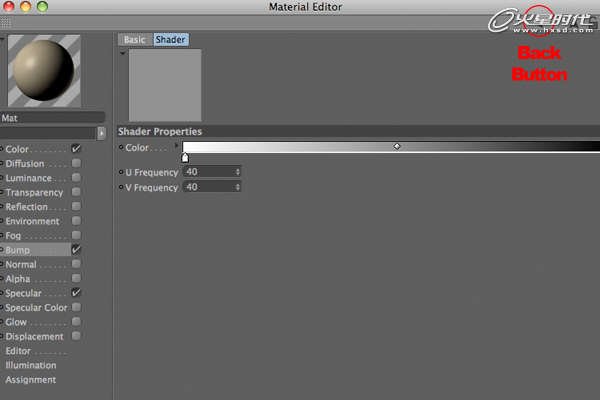
图15
第16步
改变Blur offset的数值为1%。(图16)
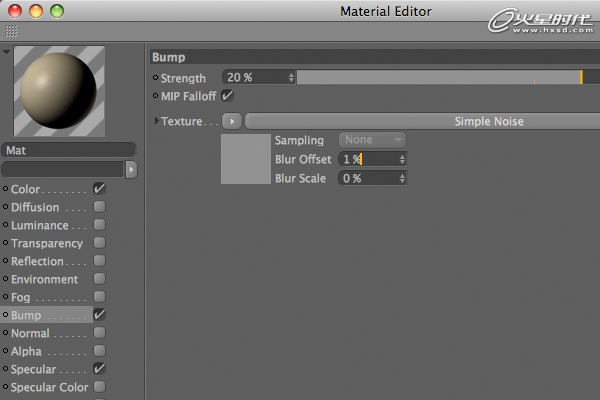
图16
第17步
现在拖动材质到视窗中的枕头对象,它将添加新的材质。(图17)
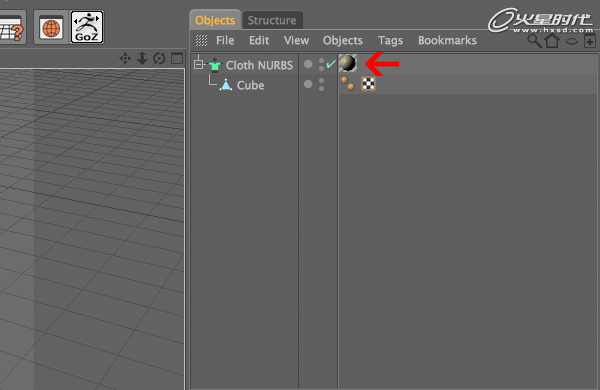
图17
#p#e#
第18步
我们现在需要建立一个枕头的环境,首先要创建一个Floor对象。(图18)

图18
第19步
现在创建一个Sky对象。(图19)
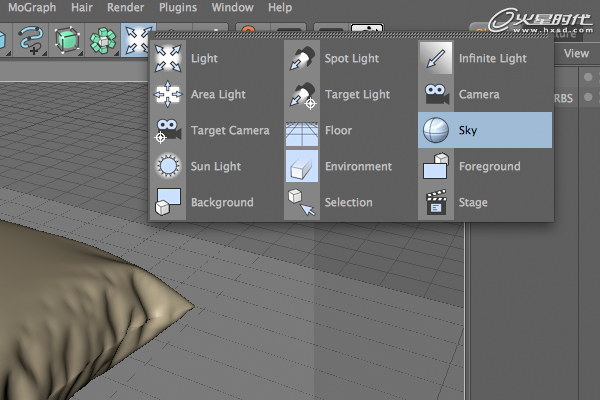
图19
第20步
打开“渲染设置”窗口。(图20)
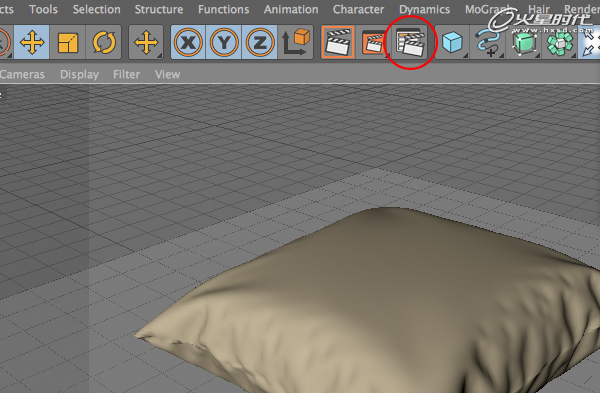
图20
第21步
点击Effect按钮,找到Global illumination(全球照明)并添加,再添加Depth of Field(景深)。(图21)
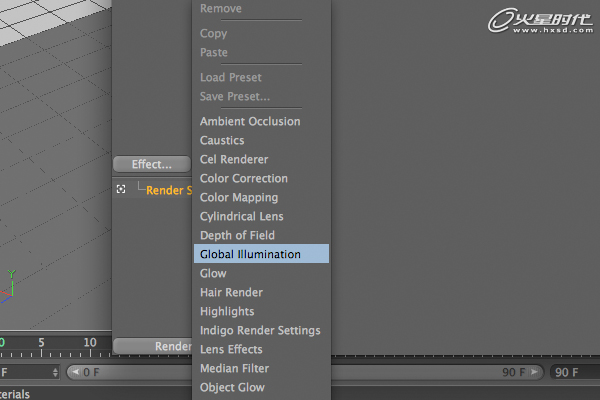
图21
第22步
在Depth of Field设置标签,改变Blur Strength为15%,现在可以关闭“渲染设置”窗口。(图22)
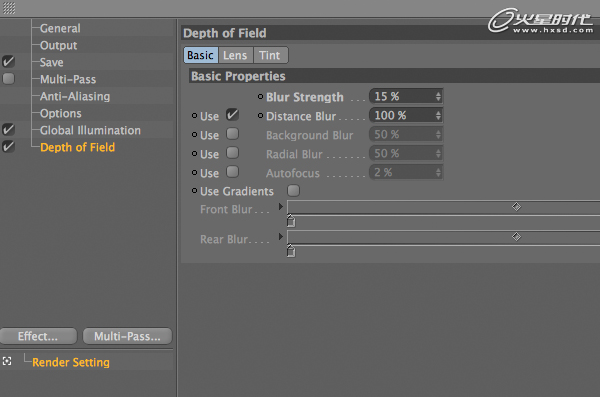
图22
第23步
现在可以丰富一下场景,创建多个Cloth NURBS对象,并安排它们大概就像下图的位置,你还可以创建不同材质的枕头。(图23)

图23
第24步
创建一个摄像机。(图24)
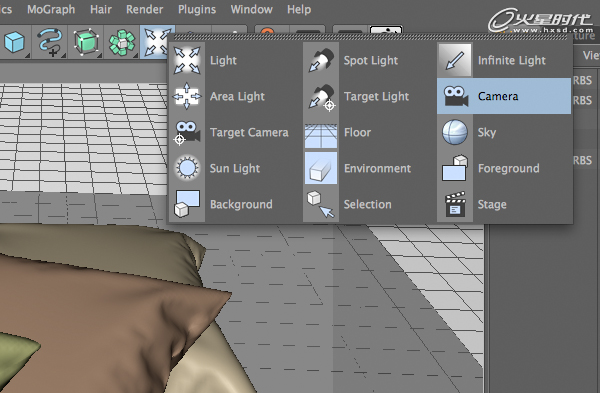
图24
第25步
选择摄像机,在Depth选项卡开启Front Blur和Rear Blur。(图25)
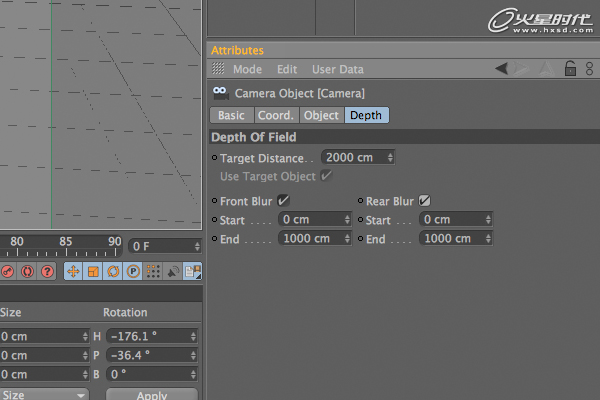
图25
第26步
切换到Right view(按F3),现在我们需要设置焦点,单击并拖动中心点设置你的聚焦点,你还可以拖动其他的点来控制模糊的部分。(图26)
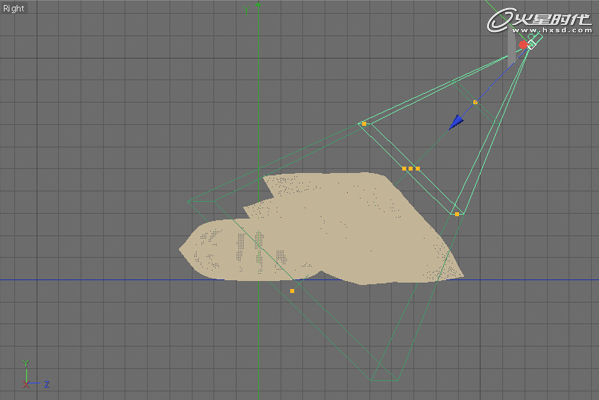
图26
第27步
现在需要设置摄像机的镜头,选择Cameras > Scene Cameras > Camera。(图27)
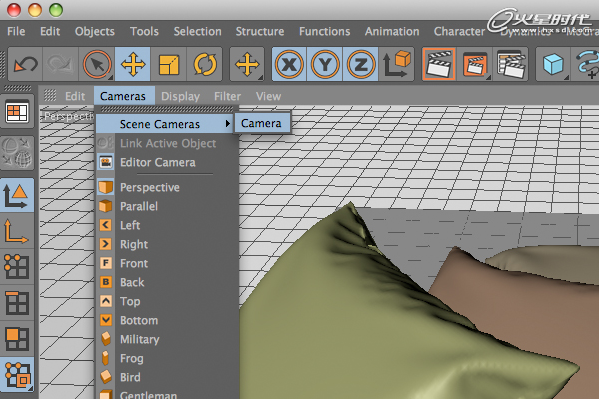
图27
第28步
现在单击渲染按钮看到最终结果。(图28)

图28
第29步
渲染后,在Photoshop中使用曲线工具略微的进行调整,我使用S形曲线,最后得到下图的效果。(图29)

图29
上一篇 渲染非常真实的汽车
热门课程
专业讲师指导 快速摆脱技能困惑相关文章
多种教程 总有一个适合自己专业问题咨询
你担心的问题,火星帮你解答-
为给新片造势,迪士尼这次豁出去了,拿出压箱底的一众经典IP,开启了梦幻联动朱迪和尼克奉命潜入偏远地带卧底调查 截至11月24日......
-
此前Q2问答环节,邹涛曾将《解限机》首发失利归结于“商业化保守”和“灰产猖獗”,导致预想设计与实际游玩效果偏差大,且表示该游戏......
-
2025 Google Play年度游戏颁奖:洞察移动游戏新趋势
玩家无需四处收集实体卡,轻点屏幕就能开启惊喜开包之旅,享受收集与对战乐趣库洛游戏的《鸣潮》斩获“最佳持续运营游戏”大奖,这不仅......
-
说明:文中所有的配图均来源于网络 在人们的常规认知里,游戏引擎领域的两大巨头似乎更倾向于在各自赛道上激烈竞争,然而,只要时间足......
-
在行政服务优化层面,办法提出压缩国产网络游戏审核周期,在朝阳、海淀等重点区将审批纳入综合窗口;完善版权服务机制,将游戏素材著作......
-
未毕业先就业、组团入职、扎堆拿offer...这种好事,再多来一打!
众所周知,火星有完善的就业推荐服务图为火星校园招聘会现场对火星同学们来说,金三银四、金九银十并不是找工作的唯一良机火星时代教育......

 火星网校
火星网校
















